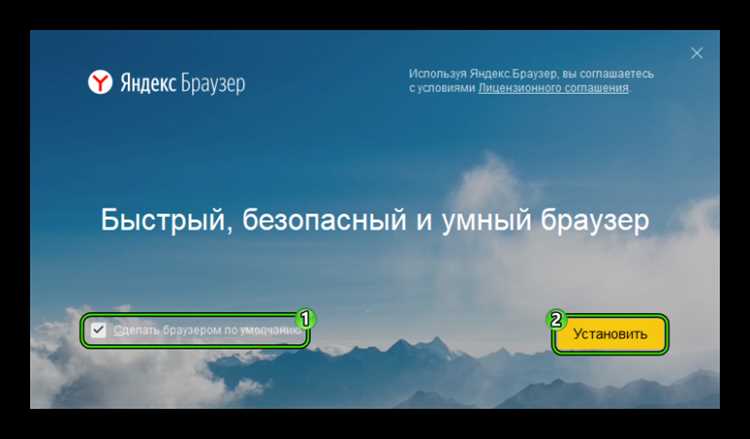
Яндекс Браузер предлагает интеграцию с сервисами Яндекса, режим «Турбо» для ускорения загрузки страниц и встроенную защиту от фишинга. Чтобы использовать его возможности по максимуму, необходимо назначить его браузером по умолчанию. Это обеспечит автоматическое открытие ссылок через Яндекс Браузер, в том числе из мессенджеров и почтовых клиентов.
На Windows 10 и Windows 11 установка выполняется через системные настройки. Откройте «Параметры» → «Приложения» → «Приложения по умолчанию». В списке выберите текущий браузер, затем укажите Яндекс Браузер для всех поддерживаемых форматов: .html, .htm, HTTP, HTTPS и других.
В macOS откройте Системные настройки → Основные, затем в поле «Браузер по умолчанию» выберите Яндекс Браузер из выпадающего списка. Убедитесь, что он установлен и обновлён до последней версии.
На Android перейдите в Настройки → Приложения → Приложения по умолчанию. В разделе «Браузер» выберите Яндекс Браузер. В некоторых моделях устройств путь может отличаться – используйте поиск по настройкам по слову «браузер».
На iOS перейдите в Настройки → Яндекс Браузер и нажмите «Браузер по умолчанию», затем выберите Яндекс. Устройство должно работать на версии iOS 14 или выше.
Вот структура статьи в формате HTML с заголовками и восьмью прикладными заголовками по теме установки Яндекс Браузера по умолчанию:
1. Проверка установлен ли Яндекс Браузер
Откройте «Пуск» → «Программы и компоненты». В списке установленных программ найдите «Яндекс.Браузер». Если его нет – скачайте с официального сайта и установите.
2. Запуск Яндекс Браузера и первичная настройка
- Откройте Яндекс Браузер.
- Во всплывающем окне нажмите «Сделать браузером по умолчанию», если оно появилось.
- Если окно не появилось, выполните действия вручную, описанные далее.
3. Установка Яндекс Браузера по умолчанию в Windows 10
- Перейдите в «Пуск» → «Параметры» → «Приложения» → «Приложения по умолчанию».
- Найдите раздел «Веб-браузер» и нажмите на текущий браузер.
- Выберите из списка «Яндекс.Браузер».
4. Установка Яндекс Браузера по умолчанию в Windows 11
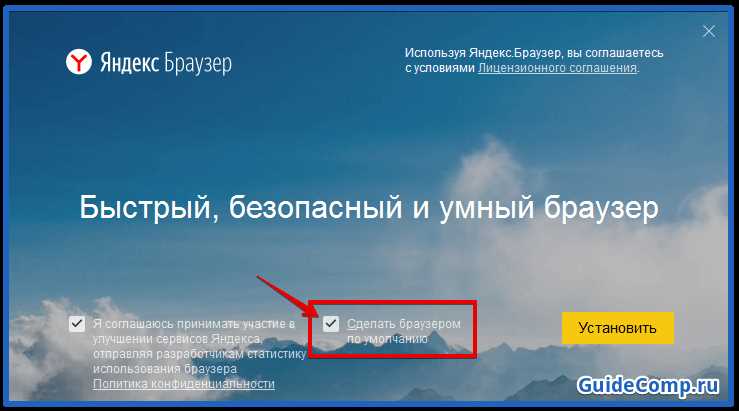
- Откройте «Параметры» → «Приложения» → «Приложения по умолчанию».
- В строке поиска введите «Яндекс.Браузер».
- Назначьте его для следующих типов файлов: .html, .htm, .pdf, .shtml и протокола HTTP/HTTPS.
5. Настройка по умолчанию через интерфейс самого браузера
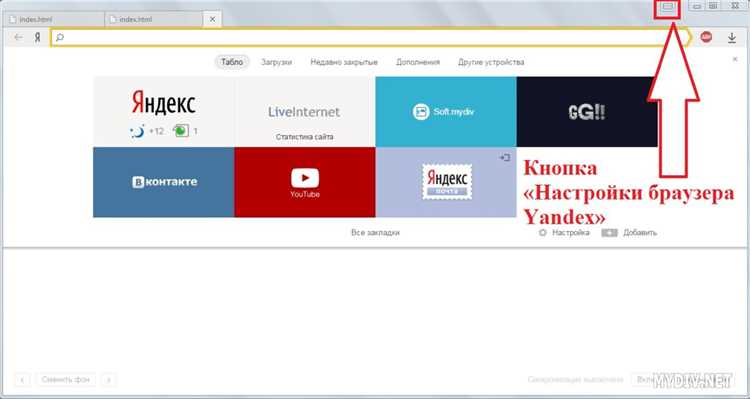
- Откройте Яндекс Браузер.
- Нажмите на три полоски в правом верхнем углу → «Настройки».
- Прокрутите до раздела «Браузер по умолчанию» и нажмите «Сделать браузером по умолчанию».
6. Принудительное назначение через командную строку
Запустите командную строку от имени администратора и выполните:
start "" "C:\Users\%USERNAME%\AppData\Local\Yandex\YandexBrowser\Application\browser.exe" --make-default-browser
7. Проверка, стал ли Яндекс браузером по умолчанию
- Откройте любой файл .html или .htm.
- Проверьте, открывается ли он через Яндекс Браузер.
- Перейдите в «Приложения по умолчанию» и убедитесь, что Яндекс указан для нужных типов файлов и протоколов.
8. Что делать, если Яндекс не устанавливается по умолчанию
- Проверьте наличие административных прав.
- Обновите Windows до последней версии.
- Переустановите Яндекс Браузер с официального сайта.
- Очистите кэш системных настроек:
wsreset.exeчерез Пуск.
Как установить Яндекс Браузером по умолчанию
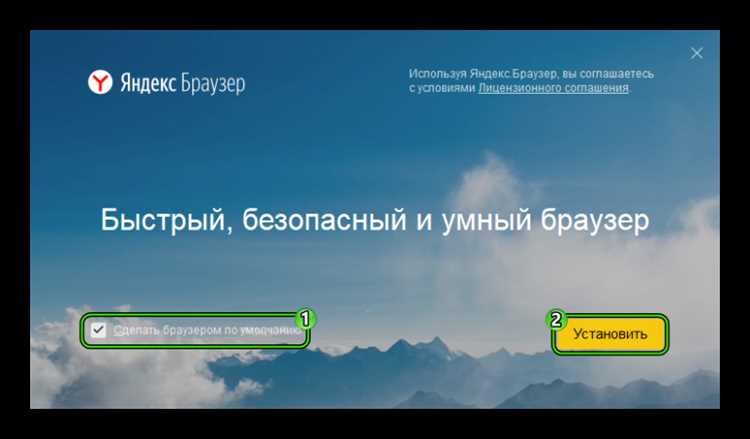
Для назначения Яндекс Браузера браузером по умолчанию выполните следующие действия в зависимости от операционной системы.
Windows 10 и 11:
- Откройте «Параметры» → «Приложения» → «Приложения по умолчанию».
- В разделе «Веб-браузер» нажмите на текущий браузер.
- Выберите «Яндекс Браузер» из списка.
Windows 7:
- Зайдите в «Панель управления» → «Программы по умолчанию».
- Нажмите «Задание программ по умолчанию».
- Выберите «Яндекс Браузер», нажмите «Использовать эту программу по умолчанию», затем «ОК».
macOS:
- Откройте системные «Настройки» → «Основные».
- В пункте «Браузер по умолчанию» выберите «Яндекс Браузер».
Альтернативный способ – через сам браузер:
- Откройте Яндекс Браузер.
- Нажмите на меню (три полоски или точки в правом верхнем углу).
- Перейдите в «Настройки».
- В разделе «Браузер по умолчанию» нажмите «Сделать Яндекс Браузером по умолчанию».
Если кнопка недоступна – проверьте системные настройки по инструкции выше. После установки Яндекс Браузер будет открывать все ссылки из внешних программ, включая мессенджеры, документы и почтовые клиенты.
Проверка, установлен ли Яндекс Браузер на компьютере
Откройте Проводник Windows и перейдите в папку C:\Program Files (x86)\Yandex\YandexBrowser\Application. Если каталог существует и содержит файл browser.exe, Яндекс Браузер установлен.
Альтернативный способ – нажать Win + R, ввести appwiz.cpl и нажать Enter. В списке установленных программ найдите Яндекс Браузер. Если он отображается – браузер установлен.
Также можно использовать поиск в меню Пуск. Введите «Яндекс Браузер». Если ярлык найден, программа установлена и доступна для запуска.
Для уточнения версии откройте браузер, нажмите на три горизонтальные линии в правом верхнем углу, выберите О браузере. На экране отобразится точная версия установленного приложения.
Скачивание последней версии Яндекс Браузера с официального сайта
Перейдите на страницу загрузки по адресу: https://browser.yandex.ru. Убедитесь, что сайт открывается с защищённым соединением – в адресной строке должен отображаться значок замка и префикс https://.
На главной странице нажмите кнопку «Скачать», расположенную в верхней части экрана. Система автоматически определит вашу операционную систему и предложит соответствующий установочный файл.
Для Windows будет загружен файл с расширением .exe, для macOS – .dmg. Размер дистрибутива – около 140 МБ, убедитесь, что на диске достаточно свободного места перед установкой.
После нажатия кнопки начнётся загрузка установщика. Не закрывайте браузер до завершения процесса. Проверьте папку загрузок – файл должен иметь имя Yandex.exe или аналогичное, соответствующее ОС. Запустите файл двойным щелчком для начала установки.
Установка Яндекс Браузера на Windows: пошаговая инструкция
Перейдите на официальный сайт Яндекс Браузера по адресу browser.yandex.ru. На главной странице нажмите кнопку «Скачать». Убедитесь, что скачиваемый файл имеет расширение .exe и название вида yandexbrowser.exe.
Откройте загруженный установочный файл. При появлении окна контроля учетных записей Windows подтвердите запуск нажатием кнопки «Да».
В открывшемся установщике уберите лишние галочки, если не хотите установить дополнительные компоненты, например, Яндекс.Диск. Нажмите «Установить». Установка начнётся без загрузки дополнительных файлов, так как основной дистрибутив уже загружен.
После завершения установки откроется окно Яндекс Браузера. При первом запуске он предложит импортировать закладки, пароли и историю из другого браузера. Выберите нужные параметры или пропустите этот шаг.
Для ускорения запуска добавьте ярлык браузера на панель задач, щёлкнув по иконке правой кнопкой мыши и выбрав пункт «Закрепить на панели задач».
Установка Яндекс Браузера на macOS: что нужно знать
Для начала скачайте установочный файл Яндекс Браузера с официального сайта. Это гарантирует, что вы получите актуальную версию, не содержащую вредоносных программ. Перейдите на сайт browser.yandex.ru и нажмите на кнопку «Скачать для macOS». После завершения загрузки откройте файл .dmg.
Когда установочный диск откроется, перетащите иконку Яндекс Браузера в папку «Программы». Это стандартная процедура для большинства приложений на macOS. Запустите браузер через папку «Программы» или с помощью поиска Spotlight.
При первом запуске macOS может показать предупреждение, так как файл не был загружен из App Store. Для продолжения откройте «Системные настройки», выберите «Безопасность и конфиденциальность», затем в вкладке «Основные» разрешите запуск приложений из источников, отличных от App Store.
После запуска Яндекс Браузера рекомендуется сразу настроить его как браузер по умолчанию. Это можно сделать через меню «Яндекс Браузер» в верхней строке меню, выбрав пункт «Настройки». В разделе «Основные» активируйте опцию «Сделать Яндекс Браузер браузером по умолчанию».
Кроме того, перед установкой убедитесь, что ваша версия macOS обновлена. Яндекс Браузер поддерживает версии macOS начиная с 10.11 (El Capitan), но для стабильной работы рекомендуется использовать более новые версии операционной системы.
Установка Яндекс Браузера по умолчанию через настройки Windows
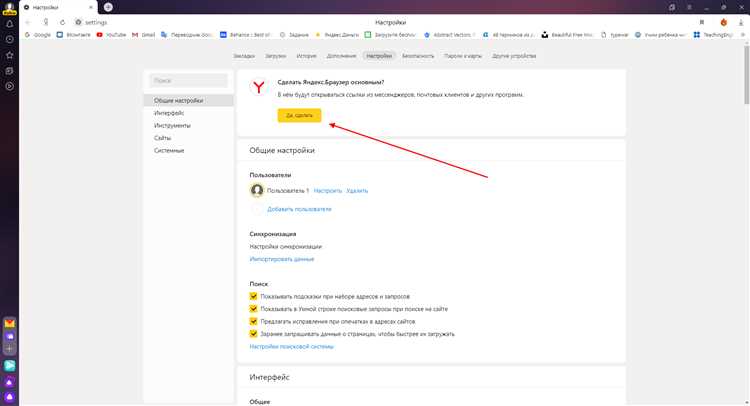
Чтобы сделать Яндекс Браузер браузером по умолчанию в Windows, выполните следующие шаги:
1. Откройте меню «Пуск» и перейдите в «Настройки» (или нажмите комбинацию клавиш Win + I).
2. В разделе «Программы» выберите пункт «Программы по умолчанию».
3. В списке приложений прокрутите вниз и найдите Яндекс Браузер. Если он еще не установлен, скачайте и установите его с официального сайта.
4. Нажмите на «Веб-браузер» и выберите Яндекс Браузер из предложенного списка. Если он не отображается, убедитесь, что Яндекс Браузер установлен корректно.
5. После этого браузер по умолчанию будет изменен, и все ссылки и веб-страницы будут открываться в Яндекс Браузере.
Теперь Яндекс Браузер будет использоваться по умолчанию для открытия всех веб-ссылок, файлов с расширением .htm, .html и других веб-форматов.
Выбор Яндекс Браузера в настройках macOS как основного
Чтобы установить Яндекс Браузер по умолчанию на macOS, выполните несколько простых шагов через системные настройки и настройки браузера.
1. Откройте Яндекс Браузер и перейдите в его настройки. Для этого нажмите на значок меню в правом верхнем углу окна браузера и выберите пункт «Настройки».
2. В настройках Яндекс Браузера найдите раздел «Основные». Здесь будет опция для установки браузера по умолчанию. Нажмите кнопку «Сделать Яндекс Браузер браузером по умолчанию».
3. Если вы хотите убедиться, что изменение было выполнено корректно, откройте системные настройки macOS. Для этого откройте меню «Apple» в верхнем левом углу экрана и выберите «Системные настройки».
4. Перейдите в раздел «Основные» (General). В нижней части окна будет пункт «Браузер по умолчанию». Нажмите на выпадающее меню и выберите Яндекс Браузер, если он ещё не выбран.
5. После этого Яндекс Браузер станет вашим основным браузером, и все ссылки и веб-страницы будут открываться именно в нем.
Рекомендуется перезапустить macOS, чтобы убедиться, что изменения вступили в силу во всех приложениях.
Установка Яндекс Браузера по умолчанию внутри самого браузера
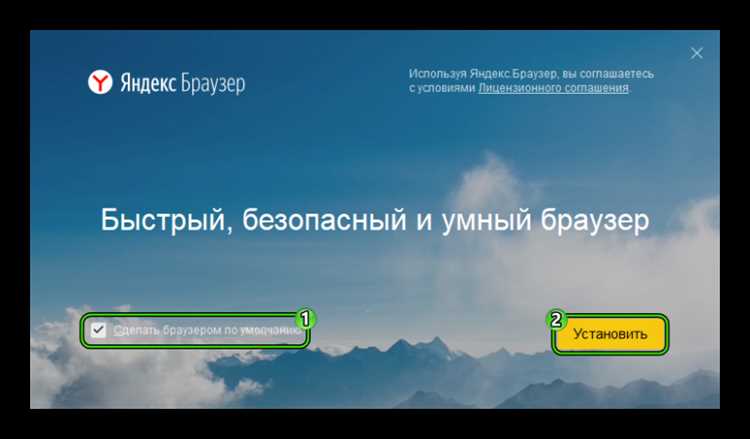
Чтобы установить Яндекс Браузер по умолчанию, откройте его и перейдите в меню, нажав на значок с тремя горизонтальными линиями в правом верхнем углу окна.
В открывшемся меню выберите пункт «Настройки». Далее, прокрутите страницу вниз до раздела «Браузер по умолчанию». Здесь вы увидите кнопку «Сделать Яндекс браузером по умолчанию». Нажмите её.
После этого Яндекс Браузер предложит подтвердить изменение. Система откроет окно с запросом на установку браузера по умолчанию, где нужно нажать кнопку «Использовать по умолчанию». Это действие автоматически перенаправит все ссылки и файлы, которые вы открываете в других приложениях, в Яндекс Браузер.
Если по каким-то причинам эта настройка не работает, проверьте, не установлен ли другой браузер по умолчанию в операционной системе. В этом случае перейдите в настройки операционной системы и вручную установите Яндекс Браузер как основной. После этого снова выполните шаги внутри самого браузера для финальной активации.
Решение проблем, если Яндекс Браузер не устанавливается по умолчанию
Если Яндекс Браузер не устанавливается по умолчанию, это может быть связано с рядом причин. Прежде чем приступить к устранению неполадок, убедитесь, что у вас есть права администратора для внесения изменений в настройки системы.
1. Проверьте настройки Windows. Перейдите в «Параметры» → «Программы» → «Программы по умолчанию». Убедитесь, что в разделе «Веб-браузер» выбран Яндекс Браузер. Если он не отображается, возможно, требуется обновление браузера до последней версии.
2. Обновите Яндекс Браузер. Иногда старые версии могут не поддерживать корректное назначение по умолчанию. Перейдите в меню браузера и выберите «О программе», чтобы выполнить обновление.
3. Убедитесь, что браузер не заблокирован антивирусом или файрволом. Иногда защита системы может блокировать попытки изменения настроек. Отключите временно защиту и попробуйте снова установить Яндекс Браузер по умолчанию.
4. Очистите реестр Windows. Некоторые ошибки могут возникать из-за поврежденных записей в реестре. Используйте утилиты, такие как CCleaner, для очистки реестра и устранения конфликтов с другими программами.
5. Проверьте другие браузеры. Если установлен другой браузер по умолчанию (например, Google Chrome или Mozilla Firefox), попробуйте сначала сбросить настройки этого браузера до стандартных, а затем установить Яндекс Браузер по умолчанию.
6. Перезагрузите систему. После внесения изменений в настройки браузера или операционной системы перезагрузка может помочь применить их корректно.
Если после выполнения этих шагов проблема не решена, попробуйте переустановить Яндекс Браузер. Удалите программу через «Панель управления» и скачайте последнюю версию с официального сайта.
Вопрос-ответ:
Как установить Яндекс.Браузер по умолчанию на компьютере?
Для того чтобы установить Яндекс.Браузер по умолчанию на ПК, нужно зайти в настройки браузера. Откройте Яндекс.Браузер и в правом верхнем углу нажмите на меню (три полоски). Затем выберите «Настройки». В разделе «Основные» найдите пункт «Браузер по умолчанию» и нажмите на кнопку «Сделать Яндекс.Браузер браузером по умолчанию». После этого ваш браузер будет запускаться автоматически при открытии ссылок.
Я не могу сделать Яндекс.Браузер браузером по умолчанию, что делать?
Если не удается установить Яндекс.Браузер по умолчанию, возможно, на вашем компьютере уже установлен другой браузер как основной. В таком случае, перейдите в «Настройки» компьютера, затем в раздел «Программы» и «Программы по умолчанию». В списке выберите Яндекс.Браузер и установите его как основной для открывания веб-ссылок.
Как изменить браузер по умолчанию в Яндекс.Браузере, если я установил другой?
Чтобы вернуть Яндекс.Браузер как основной, откройте сам браузер и перейдите в настройки. В разделе «Основные» будет кнопка для установки Яндекс.Браузера как браузера по умолчанию. После нажатия, система предложит подтвердить изменения, и ваш браузер снова станет основным для открытия ссылок.
Можно ли установить Яндекс.Браузер по умолчанию на мобильном устройстве?
Да, на мобильных устройствах Android и iOS можно сделать Яндекс.Браузер браузером по умолчанию. Для Android откройте настройки устройства, затем перейдите в раздел «Программы» и выберите «Программы по умолчанию». Здесь можно установить Яндекс.Браузер для открытия ссылок. Для iOS, установите Яндекс.Браузер, откройте его и в настройках выберите опцию установки как браузера по умолчанию.
Почему Яндекс.Браузер не может стать браузером по умолчанию на моем компьютере?
Если Яндекс.Браузер не может стать браузером по умолчанию, возможно, это связано с ограничениями на уровне операционной системы. Убедитесь, что вы обновили систему и сам браузер до последних версий. Также стоит проверить, не установлены ли другие браузеры, которые блокируют изменение этой настройки. В некоторых случаях могут помочь перезагрузка устройства или повторная установка Яндекс.Браузера.






